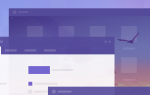Содержание
- 1 Способ 1. Обновление до последней версии Windows 10
- 2 Способ 2. Установите более новую версию Realtek High Definition.
- 3 Способ 3: использование базового аудио драйвера для Windows
- 4 Способ 4: убедитесь, что все драйверы установлены правильно
- 5 Способ 5: удалить драйвер Display Link (если применимо)
- 6 Способ 6: возврат к значениям по умолчанию ОЗУ, ЦП или ГП (если применимо)
- 7 Способ 7: очистить Windows, сбросить или переустановить
Некоторые пользователи сообщают о частых сбоях BSOD, которые указывают на Несоответствие индекса APC как главный виновник. Большинство затронутых пользователей сообщают, что сбои BSOD происходят без видимой причины. Чаще всего BSOD — это сбой, который указывает на Несоответствие индекса APC в файле дампа рассматривается как аппаратная проблема, но это не всегда так.
Много программного обеспечения (драйверы и сторонние приложения) может способствовать сбою BSOD, вызванному Несоответствие индекса APC. Довольно распространенный триггер Несоответствие индекса APC BSOD — это когда пользователи пытаются использовать веб-камеру со Skype. Другие пользователи сообщают, что они обычно получают BSOD Несоответствие индекса APC дает сбой при воспроизведении видеоигр или выполнении других ресурсоемких действий.
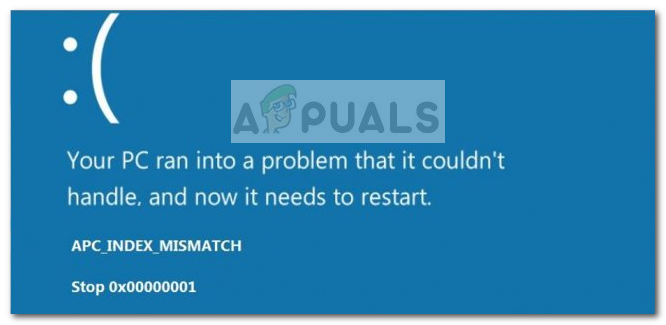
APC является аббревиатурой от Асинхронный вызов процедуры — функция, предназначенная для запуска вне и отдельно от основной программы при определенных обстоятельствах. Вот почему происходит сбой BSOD, указывающий на несоответствие индекса APC, поскольку виновник будет возникать только после или во время процесса загрузки.
Ошибка Несоответствие индекса APC обычно это показатель того, что существует несоответствие в количестве процессов, которые вошли в область операций, где выполняется программа, и в количестве оставшихся процессов. Ошибка Несоответствие индекса APC по сути, это операционная система, которая говорит вам, что никакое программное обеспечение не может работать без риска повреждения системы — отсюда и сбой BSOD (синий экран смерти).
Если вы в настоящее время боретесь с обычным Несоответствие индекса APC BSOD Сбои, следующие исправления могут помочь. Ниже у вас есть набор методов, которые другие пользователи в аналогичной ситуации использовали для решения проблемы на своей стороне. Пожалуйста, следуйте каждому методу по порядку, пока не встретите исправление, эффективное для вашей конкретной ситуации. Давай начнем
Способ 1. Обновление до последней версии Windows 10
Если ваша система падает с Несоответствие индекса APC BSOD при использовании веб-камеры через Skype в Windows 10 исправить это чрезвычайно просто. Вам просто нужно применить все обновления Windows, которые в данный момент находятся на рассмотрении.
Первоначально Несоответствие индекса APC ошибка, связанная со скайпом, возникла из-за внутренней ошибки, появившейся в обновлении Windows. К счастью, глюк был быстро исправлен — сначала сборкой Fast Ring, а с начала 2018 г. — стандартным обновлением Windows.
Чтобы обновить ОС Windows 10 до последней версии, откройте окно «Выполнить», нажав Windows ключ + R. Затем введите «мс-настройка: WindowsUpdateИ ударил Войти открыть окно Центра обновления Windows. Наконец, нажмите «Проверить наличие обновлений» и следуйте инструкциям на экране, чтобы установить все ожидающие обновления. В зависимости от количества ожидающих обновлений ваш компьютер может несколько раз перезагружаться.
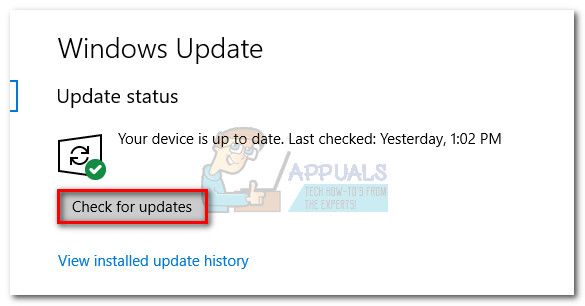
Способ 2. Установите более новую версию Realtek High Definition.
По-видимому, Несоответствие индекса APC может быть вызвано устаревшим или поврежденным Realtek High Definition Audio Драйвер функции. Некоторым пользователям, оказавшимся в аналогичной ситуации, удалось предотвратить BSOD Несоответствие индекса APC происходит сбой при переустановке аудио драйвера Realtek.
Если ваш BSOD Несоответствие индекса APC указывает на RTKVHD64.SYS, посещение страницы загрузки Realtek, вероятно, предотвратит повторение сбоев BSOD. Для этого перейдите по этой ссылке (Вот) и загрузите последнюю версию драйвера Realtek High Definition Audio в соответствии с вашей архитектурой ОС.
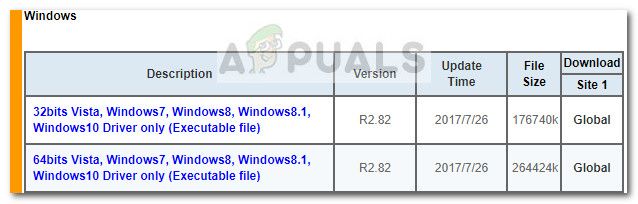
После загрузки драйвера следуйте инструкциям на экране, чтобы установить его в вашей системе, а затем перезапустите систему, чтобы завершить процесс.
При следующем запуске проверьте ваш компьютер на наличие сбоев BSOD. Если они все еще происходят, перейдите к другим методам ниже.
Способ 3: использование базового аудио драйвера для Windows
Если вы подозреваете, что проблема вызвана вашим аудиодрайвером, существует еще одна стратегия восстановления, которая, похоже, дала результаты для многих пользователей в аналогичной ситуации. Как выясняется, некоторые модели ноутбуков будут сбои BSOD с Несоответствие индекса APC когда Audiodg.exe файл используется. Это типичный случай с моделями Dell.
Некоторые затронутые пользователи обнаружили, что удаление драйвера Realtek Audio и использование Windows Base Audio драйвер остановил сбои BSOD. Вот краткое руководство о том, как это сделать:
- Нажмите Windows ключ + R открыть окно Run. Затем введите «devmgmt.msc» и нажмите Войти открыть Диспетчер устройств экран.

- В Диспетчер устройств, прокрутите вниз и разверните Звуковые, видео и игровые контроллеры выпадающее меню.
- Щелкните правой кнопкой мыши на Realtek High Definition Audio и выбрать Удалить устройство.

- близко Диспетчер устройств и нажмите Windows ключ + R открыть другой Бежать коробка. Затем введите «appwiz.cplИ ударил Войти открыть Программы и особенности.

- В разделе «Программы и компоненты» прокрутите список и выберите Realtek High Definition Audio Драйвер. Как только вы это сделаете, щелкните правой кнопкой мыши на нем и выберите Удалить. Затем следуйте инструкциям на экране, чтобы удалить драйвер Realtek из вашей системы.

- После того, как драйвер Realtek был полностью удален, перезагрузите компьютер, чтобы позволить Windows заполнить пробел с помощью базового аудиодрайвера Windows. При запуске гнезда вернитесь в Диспетчер устройств и посмотрите, указан ли базовый драйвер для Windows в разделе «Звук, видео и игровой контроллер».
- После того, как вы подтвердите, что драйвер Windows Audio Base установлен, контролируйте свой компьютер и посмотрите, будете ли вы продолжать получать Несоответствие индекса APC BSOD сбои.
Если вы продолжаете получать то же самое Несоответствие индекса APC BSOD ошибка, сопровождаемая падением, продолжите с другими методами ниже.
Способ 4: убедитесь, что все драйверы установлены правильно
Несоответствие индекса APC Ошибка иногда связана с аппаратным обеспечением, которое работает со сбоями, потому что драйвер отсутствует или неправильно установлен. Также возможно, что новое оборудование, которое вы недавно установили, не полностью совместимо с вашим компьютером и вызывает Несоответствие индекса APC BSOD сбои.
Чтобы исключить возможность неисправного драйвера, вызывающего проблему, давайте удостоверимся, что все установленные устройства используют надлежащие драйверы. Самый быстрый способ сделать это — через диспетчер устройств. Вот краткое руководство по проверке правильности установки всех ваших драйверов:
- Нажмите Windows Key + R открыть Бежать команда. Затем введите «devmgmt.mscИ ударил Войти открыть Диспетчер устройств.

- В диспетчере устройств прокрутите список устройств и посмотрите, сможете ли вы заметить любое устройство с желтым значком. Это показатель того, что драйвер должен быть обновлен, неправильно установлен или несовместим с оборудованием.
- Если вы видите какие-либо вхождения такого типа, щелкните их правой кнопкой мыши и выберите Обновить драйвер. Как только WU обновит драйвер, перезагрузите компьютер.
 Замечания: Если Центру обновления Windows не удается найти более новую версию драйвера, помеченную желтым знаком вопроса, либо найдите драйвер вручную в Интернете, либо нажмите Удалить устройство и физически удалить оборудование с вашего компьютера.
Замечания: Если Центру обновления Windows не удается найти более новую версию драйвера, помеченную желтым знаком вопроса, либо найдите драйвер вручную в Интернете, либо нажмите Удалить устройство и физически удалить оборудование с вашего компьютера. - Посмотрите, испытываете ли вы то же самое Несоответствие индекса APC BSOD вылетает при следующем запуске. Если ваш компьютер больше не падает с Несоответствие индекса APC Код ошибки при удалении драйвера, возможно, вам придется обратиться к производителю оборудования для поддержки.
Если этот метод неприменим или вы все еще сталкиваетесь с Несоответствие индекса APC даже после обновления всех ваших драйверов из Диспетчер устройств, продолжить с методом ниже.
Способ 5: удалить драйвер Display Link (если применимо)
Ряд пользователей сообщили, что Несоответствие индекса APC BSOD сбои полностью прекратились после удаления драйверов Display Link.
DisplayLink может быть отличным программным обеспечением, если вы хотите использовать дополнительный монитор для повышения производительности. Тем не менее, есть много сообщений о проблемах несовместимости, приводящих к сбою BSOD в Windows 10. Некоторые пользователи пытаются остановить Несоответствие индекса APC BSOD сбоям удалось решить проблему, удалив DisplayLink Водитель. Вот краткое руководство о том, как это сделать:
- Откройте окно «Выполнить», нажав Windows ключ + R. Затем введите «appwiz.cplИ ударил Войти открыть Программы и особенности.

- В Программы и особенности, прокрутите вниз список приложений и найдите программное обеспечение DisplayLink Core. Как только вы это сделаете, щелкните правой кнопкой мыши на нем и выберите Удалить, затем следуйте инструкциям на экране, чтобы удалить его из вашей системы.
- После удаления программного обеспечения перейдите по этой ссылке (Вот) и скачать DisplayLink Установка Очиститель. После завершения загрузки запустите программное обеспечение, чтобы очистить оставшиеся файлы DisplayLink и перезагрузите компьютер.
При следующем запуске проверьте, Несоответствие индекса APC BSOD аварии были решены. Если вы все еще испытываете те же симптомы, переходите к последним методам.
Способ 6: возврат к значениям по умолчанию ОЗУ, ЦП или ГП (если применимо)
Как и ожидалось, эта проблема также может быть вызвана неисправностью оборудования. В большинстве случаев нестабильность аппаратных компонентов вызвана разгоном. Если вы не знаете, что такое разгон, скорее всего, ваша система не разогнана.
Но если вы разогнали частоты своего ЦП, ГП или ОЗУ, возможно, вы захотите вернуться к частотам по умолчанию и увидеть, что вы испытываете тот же самый BSOD Несоответствие индекса APC BSOD сбои. Если вы обнаружите, что ваша система больше не дает сбоев при использовании стандартных частот, вы можете снова начать медленно повышать частоты (но не приближайтесь к предыдущему порогу).
Если у вас нет разогнанной системы или вы определили, что пользовательские частоты не вызывают Несоответствие индекса APC BSOD вылетает, переходите к последнему методу.
Способ 7: очистить Windows, сбросить или переустановить
После опробования каждого обходного пути в книге некоторые пользователи решили выполнить чистую установку (или сброс). Хотя это далеко не идеально, похоже, это работает для многих пользователей, у которых не было выбора.
Если вы работаете в Windows 10, вы даже можете сохранить некоторые из ваших личных файлов, выполнив сброс и выбрав сохранение ваших личных файлов (фото, видео, музыка и пользовательские настройки). Если вы решили сделать сброс Windows 10, перейдите по этой ссылке (Вот). Иначе, вы можете перейти на чистую переустановку по этой ссылке (Вот).

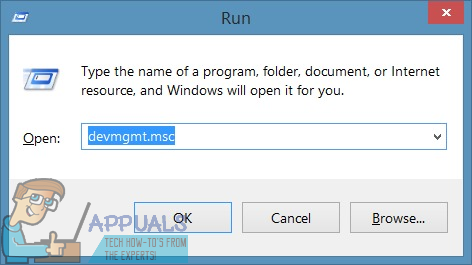
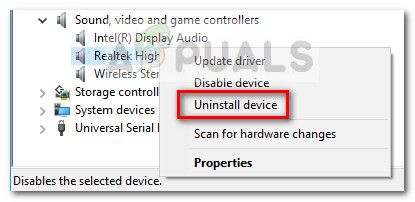

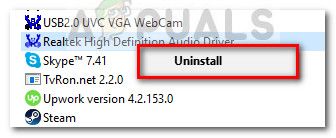
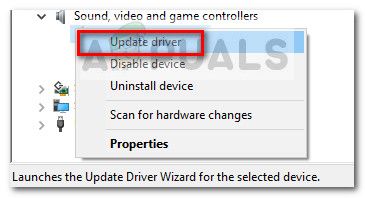 Замечания: Если Центру обновления Windows не удается найти более новую версию драйвера, помеченную желтым знаком вопроса, либо найдите драйвер вручную в Интернете, либо нажмите Удалить устройство и физически удалить оборудование с вашего компьютера.
Замечания: Если Центру обновления Windows не удается найти более новую версию драйвера, помеченную желтым знаком вопроса, либо найдите драйвер вручную в Интернете, либо нажмите Удалить устройство и физически удалить оборудование с вашего компьютера.
![Профессиональный поиск почты в Outlook с Lookeen [Giveaway]](https://helpexe.ru/wp-content/cache/thumb/11/4055dfa89ed1711_150x95.jpg)